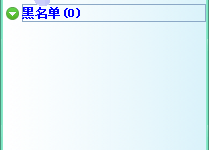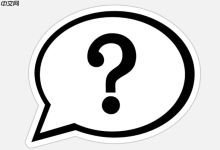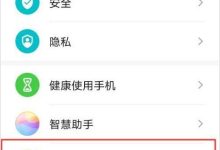在使用电脑时,有时候我们会遇到正在下载或者运行某些程序的时候,刚好需要外出或准备休息,为了避免时间上的冲突,同时也为了更好地保护电脑,我们可以为电脑设置定时关机功能。那么在windows 10系统中,该如何设置定时关机呢?接下来就由小编为大家介绍具体的操作步骤。
Windows 10电脑设置定时关机的方法:
1、在桌面上右键点击“此电脑”,然后选择“管理”。

2、在左侧菜单中点击“系统工具”,然后选择“任务计划程序”。接着在右侧的“操作”区域,点击“创建基本任务”,开始创建一个新的任务。

3、在弹出的窗口中,在“名称”一栏填写任务的名称,在“描述”一栏可以添加一些描述信息(可选),填写完毕后点击“下一步”。

4、接下来设置任务的触发条件,即关机的时间频率。如果只需要执行一次,可以选择“一次”,然后点击“下一步”。这里我们选择“一次”。

5、在接下来的界面中,设置具体的关机时间。例如,我们设定时间为下午6点,只需将第二个时间框的内容修改为“18:20:00”即可,数值可以通过上下箭头选择或直接手动输入。此外,还可以在第三个框中调整时间间隔。设置完成后点击“下一步”。

6、接下来选择“启动程序”,然后点击“下一步”。

7、进入“启动程序”选项卡,在“程序或脚本”框中输入“C:\Windows\system32\shutdown.exe”。如果您的系统安装在其他盘符,请相应地修改盘符。随后在“参数”框中填入“-s -t 0”(表示立即关机),然后点击“下一步”。

8、最后检查一下已设置的内容,确认无误后点击“完成”。这样,系统将在指定的时间自动关机。

9、如果需要进一步调整定时关机的设置,可以回到“任务计划程序库”,找到对应的计划任务,右键点击“属性”,在此界面中可以对任务进行详细修改以满足个人需求。


 路由网
路由网